
حفظ فيديو يحتوي على فلاتر أو رسومات باستخدام Clips
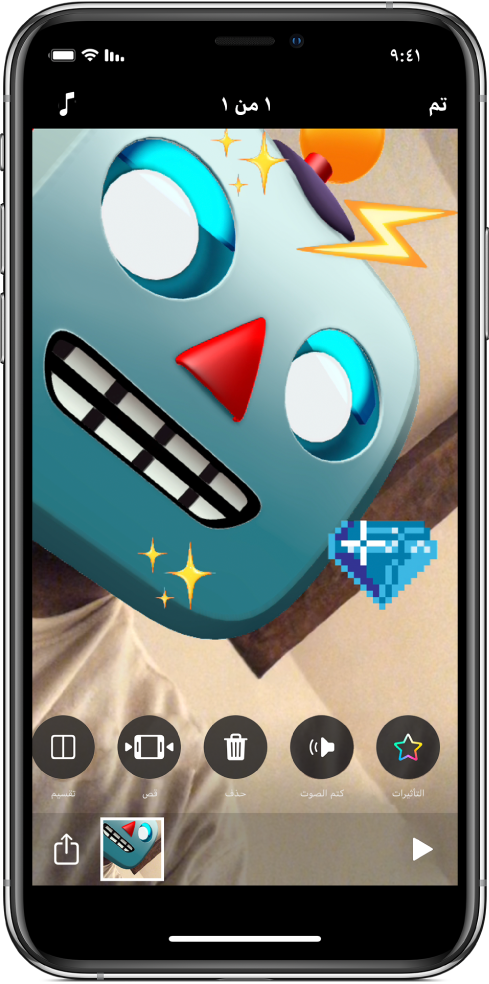
يمكنك إضافة Memoji أو فلاتر أو رقعات نصية أو ملصقات أو إيموجي إلى أي مقطع فيديو أو صورة، ثم مشاركة المقطع أو الصورة.
في تطبيق Clips
 ، اضغط على
، اضغط على  في أعلى اليمين.
في أعلى اليمين.إذا كنت لا ترى
 ، فاضغط على تم أو اضغط على
، فاضغط على تم أو اضغط على  .
.اضغط على إنشاء جديد
 .
.اضغط على
 ، اختر أي Memoji أو فلتر أو رقعات نصية أو ملصقات أو إيموجي كما تريد، ثم اضغط على
، اختر أي Memoji أو فلتر أو رقعات نصية أو ملصقات أو إيموجي كما تريد، ثم اضغط على  .
.انظر إضافة Memoji وإضافة الفلاتر وإضافة الرقعات النصية والملصقات وإيموجي.
سجّل المقطع أو التقط الصورة.
انظر إنشاء فيديو.
اضغط على
 ، ثم اضغط على حفظ الفيديو أو حفظ الصورة (أو اضغط على خيار مشاركة آخر لمشاركة المقطع).
، ثم اضغط على حفظ الفيديو أو حفظ الصورة (أو اضغط على خيار مشاركة آخر لمشاركة المقطع).